Simidude ist eine plattformübergreifende Netzwerk Zwischenablage und Drag & Drop Dateitransfer-Tool. Es läuft unter Windows (2000, XP, Vista, 7), Intel-Mac und Linux. Sie würden Simidude verwenden, wenn:
- Sie brauchen, um auf zwei oder mehr Computern oder virtuellen Maschinen arbeiten und möchten Daten aus der Zwischenablage in diesen angeschlossenen Maschinen zu synchronisieren.
- Sie brauchen, um Dateien oder Ordner zwischen mehreren Computern zu kopieren und nicht über eine Netzwerkfreigabe und einen USB-Stick nicht verwenden möchten.
- Sie brauchen, um Bilder schnell aus der Zwischenablage in eine Datei kopieren.
So richten Simidude ist sehr einfach. Sie laden die Installationsprogramm für Ihr Betriebssystem und führen Sie das Installationsprogramm. Wenn Sie Simidude zum ersten Mal öffnen, werden Sie eine Vorliebe Panel mit vernünftigen Standardeinstellungen. Sie können sie zu verlassen und klicken Sie einfach auf OK. Simidude beginnt dann für andere Simidude Instanzen in Ihrem Netzwerk zu suchen. Wenn er feststellt, andere und sie zur selben Simidude Konzern gehören (siehe Einstellungen) und das Passwort richtig ist es, diese miteinander verbindet. Alles ist ohne Konfiguration auf Ihrer Seite getan. Simidude dann synchronisieren bereits abgeschnitten Einträge von einem Client mit allen angeschlossenen Clients. Also egal, wenn ein Client verbindet, wird es immer das ganze Bild
Was ist neu in dieser Pressemitteilung:.
- Eine eingebettete HTTP-Server. Der integrierte HTTP-Server ermöglicht es Ihnen Simidude Einträge aus allen Maschinen, die ein Browser installiert ist, zugreifen. Dies ist sinnvoll, wenn Sie für den Zugriff auf Simidude wollen, aber haben keine Berechtigung, eigene Software zu installieren, vielleicht, weil Sie die Einrichtung Maschine Ihres Kunden und Simidude verwenden, um Daten hin und her übertragen werden sollen. Hier finden Sie eine tiefergehende Artikel über diese neue Funktion verlassen.
- komprimiert speichern. Simidude bietet jetzt einen Weg, um alle Texte, Bilder, Dateien oder Verzeichnisse im ZIP-komprimierten Format schnell zu speichern. Hierzu einfach mit der rechten klicken Sie auf einen Eintrag und wählen Sie "Speichern komprimiert ...". Das ist eigentlich der effizienteste Weg, um einen Text in eine komprimierte Datei gestopft zu bekommen: kopieren Sie die Textstelle in die Zwischenablage, nachdem es in Simidude tritt auf "Speichern komprimiert ...", ändern Sie den Dateinamen ein, wenn Sie möchten und drücken Sie die große " Speichern ". Das ist es fertig.
- Stellen Sie die Zwischenablage nach einem Neustart. Es gibt nun eine Option in den Einstellungen, falls gesetzt die aktuelle Inhalt der Zwischenablage wird auf Festplatte gespeichert werden. Nach einem Neustart Simidude prüft, ob die Zwischenablage ist noch leer. Wenn dies der Fall ist die gespeicherte Eintrag wird wiederhergestellt. Es war ein bisschen schwer zu testen, weil ich nicht ein Weg, um wirklich leeren Sie die Zwischenablage (auf Mac) andere dann Neustart des Computers finden ...
- Einige kleinere Verbesserungen an der Benutzeroberfläche. Es gibt keine EXIT-Taste in der Werkzeugleiste nicht mehr die Mühe verursacht haben könnten.
- Schließlich gibt es 64-Bit-Versionen für Windows und Linux. Ich habe sie unter Windows 64-Bit und 64 getestet Ubuntu Wenn Sie eine 64-Bit-Maschine ist darauf zu achten, um sie auszuprobieren und berichten jede Fehlverhalten.
- Eine Liste von IP-Adressen oder Netzwerknamen nach dem Start eine Verbindung herzustellen. In den Einstellungen können Sie nun hinzufügen, IP-Adressen oder Netzwerknamen von Maschinen Sie immer eine Verbindung zu wollen. Diese Option soll verwendet werden, um die Maschinen in verschiedenen Subnetzen oder in den seltenen Fällen, zu verbinden, wenn die Netzwerkkonfiguration verbietet das Senden von Broadcast-Nachrichten, die Simidude nutzt, um andere Kunden zu finden.
- Die Sondertasten können geändert werden. Mögliche Optionen sind: "Strg" unter Windows oder "Apfel" auf dem Mac, "Shift" und "Alt".
- Die Sondertasten zum Beispiel wechselt das Verhalten eines Doppelklick auf einen Eintrag Simidude. Ohne das Zusatztaste wird der Eintrag in der ausgewählten Anwendung geöffnet werden (siehe unten), hält die Zusatztaste aktiviert, dass geklickt Eintrag (legt es in die Zwischenablage)
- Wählen Sie eine Anwendung zum Öffnen Simidude Einträge. In den Einstellungen können Sie nun eine Anwendung für jeden Eintrag Art (Text, Bild oder Datei / Ordner) eingestellt. Beim Doppelklick auf einer Simidude Eintrag, der Daten werden dann innerhalb der angegebenen Anwendung geöffnet werden
Grenzen .
30 -Tag Studie, keine Funktion Einschränkungen
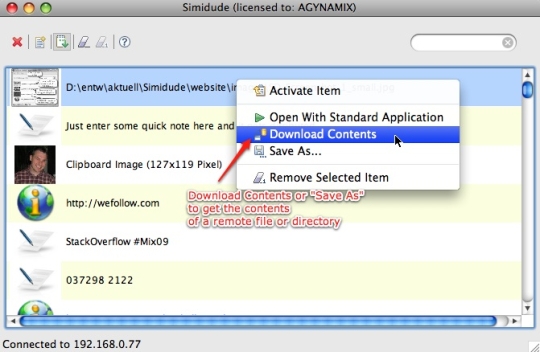

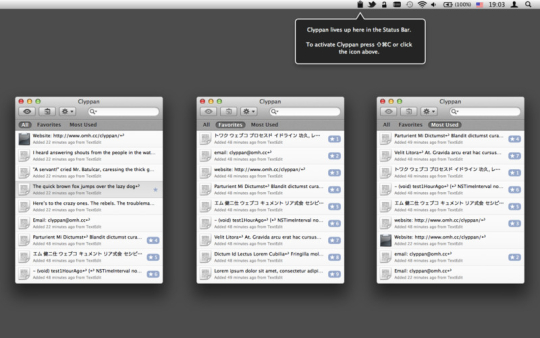
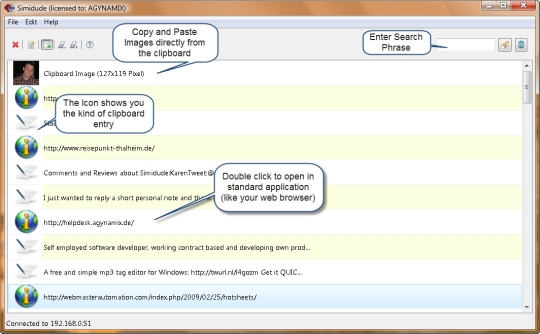
Kommentare nicht gefunden